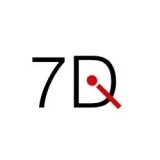一、映像准备
1、启动VPC 2007SP1,建立虚拟机。
推荐配置:操作系统 Windows XP SP2/SP3 Pro, Windows 2000 SP4 ,浏览器IE 6.0 SP 2, 7.0
文件系统 NTFS。
文件系统 NTFS。
将系统安装后,同时安装office 2003 sp2;
2,安装.NET Framweork 2.0 SP1
3,将XP光盘中的“support tools\deploy.cab”程序解压到“C:\SYSPREP”文件夹下,注意该光盘必须和操作系统的版本一致。
同时运行文件夹下的setupmgr.exe,产生sysprep.inf进行无人职守封装。
4,安装 Workspace MSI。运行文件夹下的MED-V_Workspace_1.0.66.msi文件进行安装,过程略。
5、运行开始程序中的 VM Prerequisites Tool。设置过程如下截图




6、禁用虚拟机的电源选项中的“休眠”。
7、在系统属性的启动和故障恢复,禁用“自动重新启动”
8、在VPC控制台,进行如下设置
Disable floppy disk drives.
Disable undo-disks (Settings > undo-disks).
Ensure that the image has only one virtual CPU
Disable undo-disks (Settings > undo-disks).
Ensure that the image has only one virtual CPU
9、运行Sysprep命令。

二、加载映像
1、打开所有程序的 MED-V中的MED-V Management程序,输入域管理员和密码登录。

2、选择images选项。在Local Test Images下,选择“NEW”新建本地测试映像

浏览找到刚才虚拟机的虚拟配置文件,并输入映像名。

在Local Test Images选择刚才加载的映像,选择“Pack”。

打包完成。如下图。

3、测试映像
打开所有程序的 MED-V中的MED-V程序,输入域管理员和密码登录。

选择"Use Test Image"进行测试。


确保没有错误返回。
4、打开所有程序的 MED-V中的MED-V Management程序。登录后,选择images选项,在local Packed Images选择刚才的映像,点击“UPload”。


5、打开所有程序的 MED-V中的MED-V程序,输入域管理员和密码登录。选择"Use Deployed Image"运行。

等运行成功,右下角的MED-V图标会出现绿色的对钩图标。
开始程序中会出现应用程序,如下图


点击上图的程序,会出现如下图

三、WorkSpace设置






本文转自ycrsjxy51CTO博客,原文链接:http://blog.51cto.com/ycrsjxy/203162
,如需转载请自行联系原作者